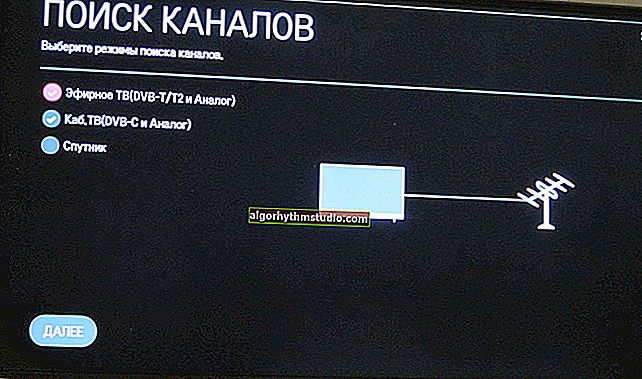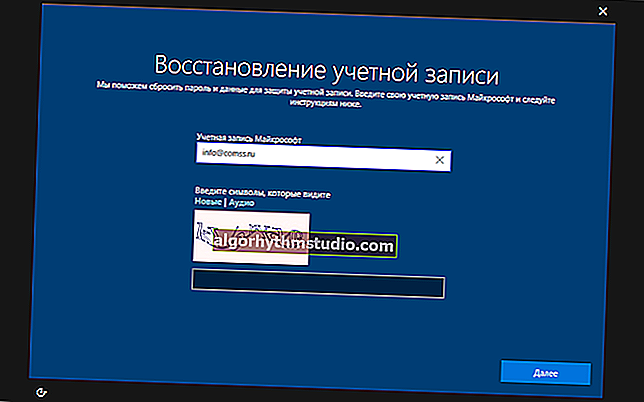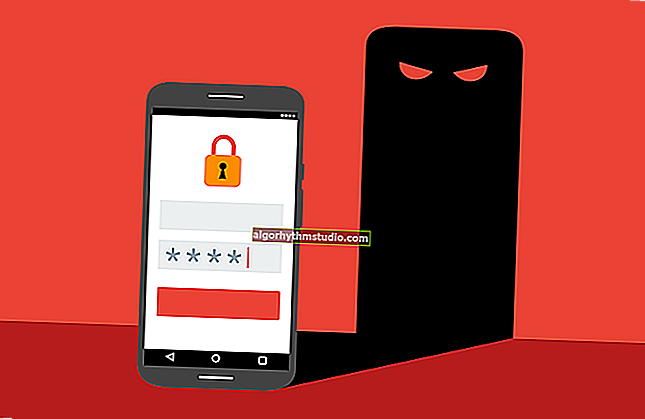Programme zum Löschen von Dateien und Ordnern, die nicht gelöscht werden & # x1f44c;
 Guten Tag allerseits!
Guten Tag allerseits!
Es kommt vor, dass Sie auf eine Datei klicken, "Löschen" drücken und .. nichts! Nach einigen Sekunden wird ein Fehler angezeigt, dass der Vorgang nicht ausgeführt werden kann ... (die Datei wird nicht gelöscht ... ?).
In diesem Fall in der Regel ohne zusätzliche Specials. Programme sind unverzichtbar (wie üblich gibt es im Arsenal von Windows einfach keine Tools, um solche Dateien "loszuwerden").
Eigentlich möchte ich in diesem Artikel das Beste aus dem herausholen, was jetzt unter Software zu finden ist. Ich empfehle, dass Sie eines dieser Dienstprogramme in Ihrem System haben (diese können übrigens hilfreich sein, wenn Sie verschiedene Viren-Add-Ons entfernen, die häufig über ein Blockierungsmodul verfügen, das das "übliche" Löschen über den Explorer verhindert). ?
Also, was soll ich wählen?
* *
? Hilfe!
1) Mehrere Specials. Möglichkeiten, wie Sie fast jede Datei von Ihrer Festplatte löschen können!
2) Wenn ein Programm nicht von Ihnen gelöscht wird, dh auch Spezialwerkzeuge.
* *
Software zum Entfernen gesperrter Dateien
IObit Unlocker
Website: //ru.iobit.com/iobit-unlocker.php

Ein einfaches und kompaktes Dienstprogramm (nur 2 MB) zum Entsperren und Löschen fast aller Dateien von einer Festplatte, Flash-Laufwerken und anderen Laufwerken.
Beachten Sie, dass der gesamte Löschvorgang mit 2-3 Mausklicks erfolgt: Klicken Sie zuerst mit der rechten Maustaste auf die nicht gelöschte Datei und wählen Sie dann "IObit Unlocker" aus dem Menü (siehe Bildschirm unten ?).

Löschen einer Datei in IObit Unlocker
Als nächstes öffnet sich ein Fenster, in dem Sie auswählen können, was mit der Datei geschehen soll: entsperren, entsperren und umbenennen, entsperren und löschen (siehe Abbildung unten ?).
Übrigens zeigt das Dienstprogramm im unteren Teil des Fensters an, welcher Prozess die Datei gesperrt hat (es kann Ihnen sagen, was Sie stoppen / deaktivieren sollen).

IObit Unlocker - Entsperren und entfernen
Eigenschaften:
- Das Programm ist in den Explorer eingebettet: Durch Klicken mit der rechten Maustaste können Sie einen beliebigen Ordner oder eine beliebige Datei an das IObit Unlocker-Fenster "Löschen" senden.
- die Möglichkeit, Dateien zu entsperren, die von mehreren Prozessen gleichzeitig verwendet werden (das Programm schließt sie nacheinander);
- Zusätzlich zum erzwungenen Löschen können Sie die Datei beispielsweise zwangsweise umbenennen.
- die Fähigkeit, mit Dutzenden von Dateien gleichzeitig zu arbeiten;
- Unterstützung für alle gängigen Betriebssysteme Windows 10/8/7 / Vista / XP;
- komplett in russisch.
* *
Unlocker
Website: //www.emptyloop.com/unlocker/

Eines der beliebtesten Dienstprogramme zum Entsperren von Dateien (zum weiteren Löschen oder Umbenennen).
Die gesamte Arbeit mit dem Dienstprogramm ist sehr einfach: Klicken Sie einfach mit der rechten Maustaste auf die gewünschte Datei / den gewünschten Ordner und wählen Sie den Start des Dienstprogramms aus dem Menü aus (siehe Beispiel unten ?).

So löschen Sie einen Ordner in Unlocker / Clickable
Beachten Sie, dass das Dienstprogramm in einigen besonders problematischen Fällen möglicherweise nach einem Neustart zum Löschen der Datei "fragt" (und diese sofort nach dem Neustart des Betriebssystems löscht, während noch kein Prozess Zeit hatte, die Datei zu "belegen").
Ich werde auch hinzufügen, dass Unlocker auch mit "kaputten" System-DLLs fertig wird, deren Entfernung Windows blockiert (viele ähnliche Programme können dies einfach nicht bewältigen).
Unter den Minuspunkten: Erst kürzlich haben die Entwickler die "schlechte" Kompatibilität des Dienstprogramms mit Windows 8/10 64 Bit behoben.
* *
LockHunter
Website: //lockhunter.com/

Dies ist ein kostenloses Dienstprogramm zum Entfernen gesperrter Dateien (mit denen Sie bereits dies und das tun und nicht wissen, was Sie sonst tun sollen ?).
Übrigens ist LockHunter sehr effektiv gegen potenziell unerwünschte Programme und gegen Malware, die in andere Anwendungen eingebettet ist.
Im Gegensatz zu anderen Anwendungen "sendet" LockHunter alle gelöschten Dateien in den Papierkorb. Im Fehlerfall können Sie also jederzeit alles wiederherstellen. Es ist sehr nützlich, nicht wahr ?!

Arbeiten mit LockHunter / Clickable
Eigenschaften:
- zeigt Prozesse, die Dateien oder Ordner blockieren;
- Sie können detaillierte Informationen zu jedem problematischen Prozess sehen.
- Ermöglicht das Entsperren einer Datei (Schließen aller Blockierungsvorgänge), um eine Datei zu löschen / umzubenennen.
- kann Dateien beim nächsten PC-Neustart löschen;
- ermöglicht es Ihnen, fast jeden Systemprozess zu löschen (vorsichtig, nicht jeder Prozess kann so "zugeschlagen" werden, der PC kann einfach sofort neu gestartet werden);
- wird in den Explorer integriert (ähnlich wie bei den vorherigen Dienstprogrammen);
- funktioniert in allen gängigen Windows XP, 7, 8, 10 (32 und 64 Bit).
* *
FileASSASSIN
Site: //ru.malwarebytes.com/fileassassin/

Ein interessantes Dienstprogramm der Entwickler des berühmten Malwarebytes-Programms (Anti-Malware). FileASSASSIN ist nützlich, wenn:
- Beim Löschen wird eine Meldung angezeigt, dass Ihnen der Zugriff auf die Datei verweigert wurde.
- Sie sehen einen Fehler, dass die Festplatte schreibgeschützt ist.
- wenn die Datei von einem anderen Prozess oder Programm belegt (gesperrt) ist;
- Die Datei wird von einem anderen Benutzer verwendet.
- die Möglichkeit, Dateien zu löschen, die mit Viren und Malware infiziert wurden (häufig werden sie blockiert, sodass Sie sie nicht löschen können).

FileASSASSIN - Hauptfenster
Laut den Entwicklern des Dienstprogramms verwenden sie spezielle. Einzigartige Technologie, die Module entlädt (die Datei blockiert), die Deskriptoren schließt und Ihnen vollen Zugriff auf die Datei gewährt.
Ich werde einen Nachteil des Dienstprogramms feststellen: das Fehlen der russischen Sprache (obwohl das Programm sehr einfach ist und selbst diejenigen, die kein Englisch sprechen, es schnell herausfinden können).
* *
Noch ein paar Möglichkeiten ?
Wenn die vorherigen Dienstprogramme keine Ergebnisse erbracht haben, müssen Sie höchstwahrscheinlich radikalere Methoden anwenden, um die Datei zu löschen:
- Die Verwendung einer LiveCD ist eine Festplatte oder ein Flash-Laufwerk, von dem Sie Windows starten können, ohne es auf Ihrer Festplatte zu installieren.
Wenn Windows von einem USB-Flash-Laufwerk gestartet wurde, blockiert es natürlich nichts auf der Festplatte, und Sie können alles davon löschen! In diesem Artikel erfahren Sie, wie Sie eine solche CD vorbereiten.
- Nehmen Sie die Festplatte heraus und schließen Sie sie an einen anderen PC / Laptop an (Artikel zum Anschließen einer Festplatte von einem Laptop an einen PC;
- Verwenden Sie den sicheren Startmodus in Windows (er lädt die Mindestanzahl von Komponenten, nur diejenigen, die für den direkten Betrieb des Betriebssystems erforderlich sind). Daher hat Ihre Datei höchstwahrscheinlich nichts zu blockieren und Sie können sie löschen. ?
- Achten Sie übrigens auf Virenschutzmittel. Wenn das Sicherheitsniveau erhöht wird, sind sie häufig sehr eifrig in Bezug auf Löschungen (sie können eine so einfache Operation blockieren).
Beispielsweise hatte Norton Antivirus 2011-2012 dieses Verhalten beim Festlegen der maximalen Schutzstufe (?).

* *
PS
Wenn die oben aufgeführten Dienstprogramme beim Löschen einer Datei (eines Ordners) nicht helfen konnten, verwenden Sie eine "meiner" alten "Anweisungen (Hinweis: Sie enthält alternative Lösungen für das Problem).
* *
Add-Ons sind wie immer willkommen ?.
Nun, das ist alles für jetzt, viel Glück an alle!
?
Erstveröffentlichung: 08.08.2018
Korrektur: 24.10.2020